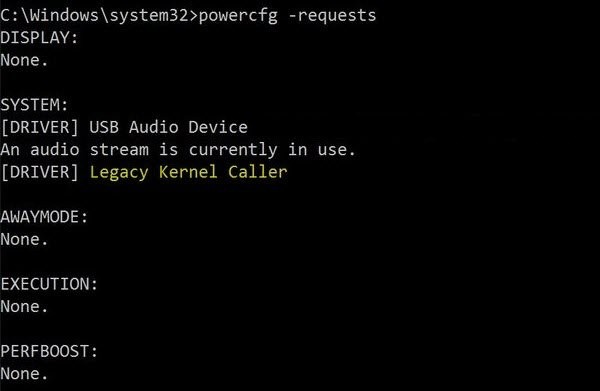컴퓨터의 디스플레이가 갑자기 켜집니까? 몇 번을 재워도 항상 깨어납니다. Windows 11 또는 Windows 10 컴퓨터 절전 상태는 꼭 필요한 경우에만 깨어나도록 구축됩니다. 중요한 것은 사용자가 구성하거나 절전을 방해하는 하드웨어가 있을 때 구성할 수 있습니다. 이 게시물에서는 기존 커널 호출자로 인한 절전 문제를 해결하는 방법을 공유합니다. .
컴퓨터가 절전 모드로 전환되지 않는 이유
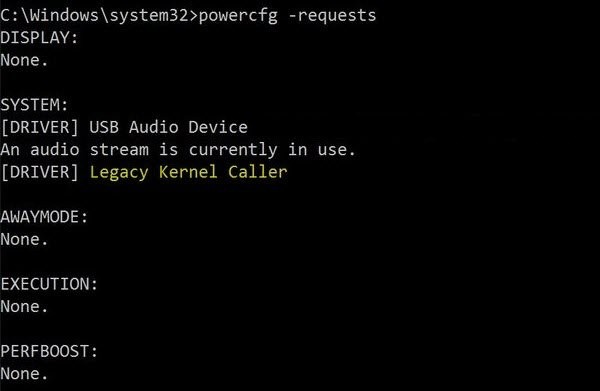
오디오 스트림이 현재 사용 중입니다.
전원 구성을 확인하는 대신 확인하는 가장 좋은 방법은 "powercfg -requests 명령을 실행하는 것입니다. ". 이 명령은 컴퓨터가 절전 모드로 전환되거나 디스플레이가 꺼지는 것을 방지하는 드라이버 및 응용 프로그램의 요청을 찾습니다.
결과에서 Legacy Kernel Caller에 대한 언급을 발견하면 시스템을 깨우는 외부 하드웨어를 가리킵니다. 결과의 일부는 다음과 같습니다.
<블록 인용>
시스템
[DRIVER] USB AUDIO DEVICE
오디오 스트림이 현재 사용 중입니다.
[DRIVER] 기존 커널 호출자입니다.
Windows가 절전 모드로 전환되지 않음 – 레거시 커널 호출자
Windows 11/10 컴퓨터가 레거시 커널 호출자 드라이버로 인해 절전 모드가 아닌 경우 현재 오디오 스트림이 사용 중입니다 문제를 해결하는 방법은 다음과 같습니다.
1] 이러한 외부 하드웨어 제거
이러한 외부 하드웨어를 컴퓨터에서 하나씩 제거하십시오. 우리는 "TV 카드"에 대해 보고하는 많은 사용자를 보았습니다.
제거한 후 "powercfg -requests 명령을 실행합니다. "라고 표시되면 "Legacy Kernel Caller"가 더 이상 목록에 없음을 알 수 있습니다. 또한 하드웨어가 제거되면 컴퓨터가 일반 절전 모드로 전환됩니다. 드라이버가 멈추고 더 이상 사용했음에도 불구하고 전원 요청을 해제하지 않는 일이 발생합니다.
2] 요청 무시 사용
powercfg 명령은 요청 재정의 옵션을 제공합니다. 이를 통해 사용자는 응용 프로그램 및 서비스의 요청을 비활성화하여 컴퓨터를 절전 모드에서 깨울 수 있습니다. 명령 프롬프트(관리자 권한)에서 이 명령을 실행하여 비활성화합니다.
Powercfg -requestsoverride Driver "Legacy Kernel Caller" System
3] 스트리밍 및 미디어 애플리케이션 확인
그렇지 않은 경우 백그라운드에서 비디오 또는 오디오 서비스를 실행하고 있는지 확인해야 합니다. 비디오를 재생할 때 컴퓨터가 절전 모드로 전환되지 않는다는 사실을 눈치채셨을 것입니다. 비디오를 시청하는 사이에 컴퓨터를 절전 모드로 설정했다면 그 때문에 컴퓨터가 깨어났을 가능성이 있습니다.
4] 시스템을 깨울 수 있는 장치 확인
다음은 결과에 레거시 커널 호출자가 표시되지 않는 경우에 대한 마지막 제안입니다. "powercfg – 명령을 실행합니다. devicequery wake_armed ". 시스템을 깨울 수 있는 모든 장치가 나열됩니다. 키보드, 마우스, 터치 외에 다른 것이 있다면 해당 기기의 전원 구성을 확인해야 합니다.
장치 관리자로 이동하여 속성에서 "이 장치가 컴퓨터를 깨우도록 허용"이라는 옵션을 비활성화합니다.
5] 전원 문제 해결사 실행
절전 모드가 작동하지 않으면 전원 문제 해결사를 실행할 수도 있습니다.
전원 구성 계획을 재설정하고 드라이버를 업데이트하라는 제안을 많이 보았지만 아마도 이것이 마지막으로 걱정해야 할 사항일 것입니다.
이 게시물을 통해 문제가 해결되기를 바랍니다.
Windows 컴퓨터는 몇 가지 다른 절전 관련 문제에 직면할 수 있습니다. 이 게시물 중 일부가 언젠가는 도움이 될 것입니다.
- Windows가 무작위로 자동으로 절전 모드로 전환됩니다.
- 컴퓨터가 절전 모드에서 해제되지 않도록 방지
- Windows 컴퓨터가 너무 일찍 절전 모드로 전환됨
- Windows가 절전 모드에서 깨어나지 않음
- Windows에서 절전 모드가 작동하지 않음
- Windows 컴퓨터가 자동으로 절전 모드에서 해제됨
- 특정 시간에 절전 모드에서 컴퓨터를 깨웁니다.